电脑输入法按哪个键怎么切换
更新时间:2024-03-29 13:46:22作者:jiang
在使用电脑时,我们经常需要切换输入法来适应不同的语言环境,在Win10系统中,通过设置快捷键可以方便地实现中文输入法的切换。只需按下特定的键盘组合,就能轻松地在中文和其他语言输入法之间切换,提高工作效率和操作便捷性。掌握这些快捷键设置,可以让我们更加流畅地进行文本输入和编辑工作。
具体步骤:
1.右键点击任务栏上的语音栏,在右键菜单上。点击「设置」。

2.来到语言栏设置页面,点击右边的「高级键盘设置」。
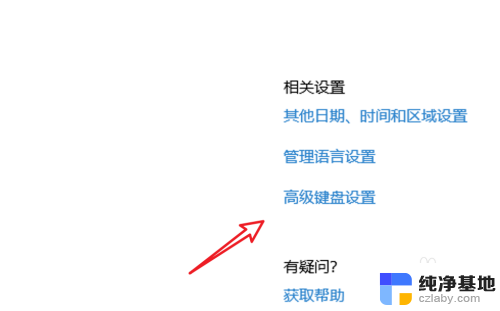
3.在高级键盘设置页面,点击下方的「语言栏选项」。
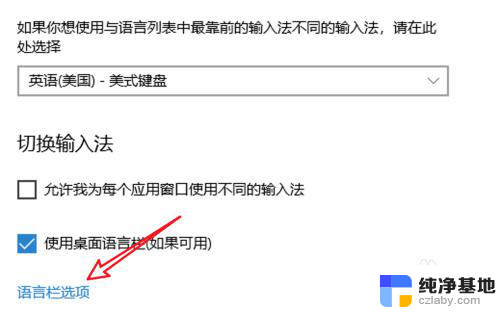
4.点击后会弹出一个窗口,点击窗口上方的「高级键设置」。
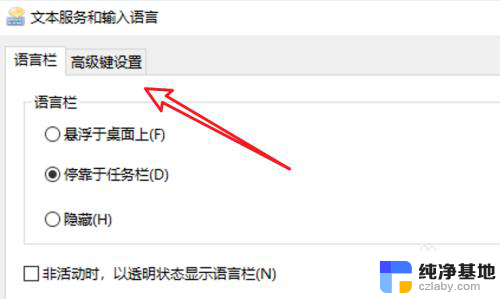
5.在这里有输入法的快捷键设置了,点击下方的「更改按键顺序」。
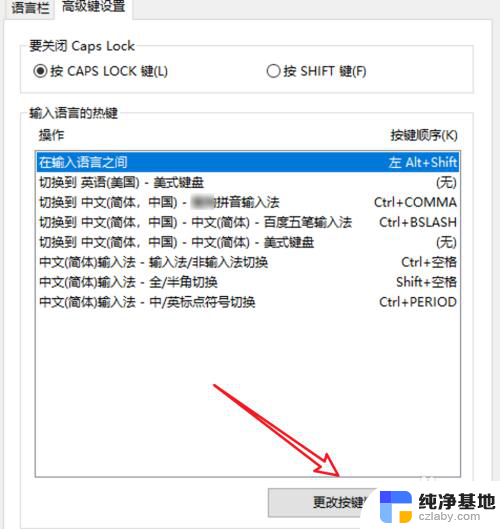
6.在这里就可以选择不同的快捷键了。
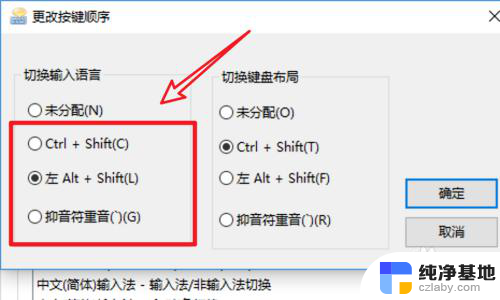
以上就是电脑输入法按哪个键怎么切换的全部内容,如果有不明白的用户,可以根据小编的方法来操作,希望能够帮助到大家。
- 上一篇: 电脑word和excel打不开怎么回事
- 下一篇: 3d对象文件夹可以删除吗
电脑输入法按哪个键怎么切换相关教程
-
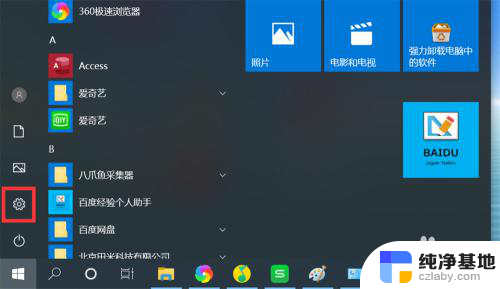 怎么改切换输入法的按键
怎么改切换输入法的按键2024-07-30
-
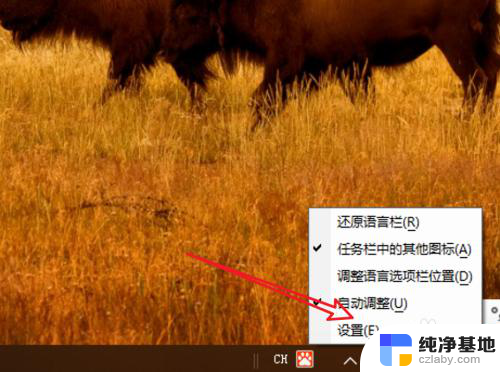 电脑切换英文输入法快捷键
电脑切换英文输入法快捷键2024-07-28
-
 windows怎么切换输入法快捷键
windows怎么切换输入法快捷键2024-03-05
-
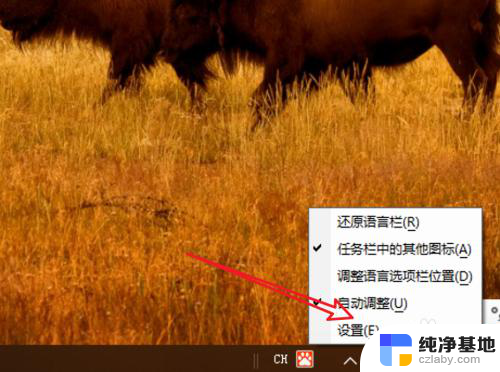 电脑输入法怎么快捷切换
电脑输入法怎么快捷切换2024-05-31
win10系统教程推荐